- Magento-设置订单电子邮件
- Magento-设置订单电子邮件(1)
- Magento-创建订单
- Magento-创建订单(1)
- Magento 2订单处理
- Magento 2订单处理(1)
- Magento-管理订单(1)
- Magento-管理订单
- Magento-订单生命周期(1)
- Magento-订单生命周期
- 如何在Magento 2中生成订单报告(1)
- 如何在Magento 2中生成订单报告
- magento 2 查找产品订单 (1)
- Magento-设置税
- Magento-设置税(1)
- magento 2 查找产品订单 - 无论代码示例
- 新订单电子邮件过滤器 woocommerce (1)
- Magento 2与Magento 1(1)
- Magento 2与Magento 1
- 订单 - CSS (1)
- 新订单电子邮件过滤器 woocommerce - 任何代码示例
- Magento-设置URL(1)
- Magento-设置URL
- 订单 - CSS 代码示例
- Magento-设置语言(1)
- Magento-设置语言
- 如何在Magento 2中设置采购订单(PO)付款方式(1)
- 如何在Magento 2中设置采购订单(PO)付款方式
- 设置模式 magento 2 - PHP (1)
📅 最后修改于: 2021-01-06 10:05:41 🧑 作者: Mango
如何在Magento 2中设置订单电子邮件
在本节中,我们将描述Magento 2如何管理电子邮件,如何编辑电子邮件内容以及如何在参数之间设置电子邮件等。Magento具有内置的功能,称为销售电子邮件,它可以管理电子邮件。在订单处理后发送给客户。在配置电子邮件之前,您可能需要添加新的电子邮件模板。为此,下面给出了一些步骤,这些步骤描述了如何在Magento 2中设置订单电子邮件。
步骤1:登录到Magento 2管理面板。
第2步:在Magento 2管理面板上,导航至“商店”菜单,然后单击“配置”选项。
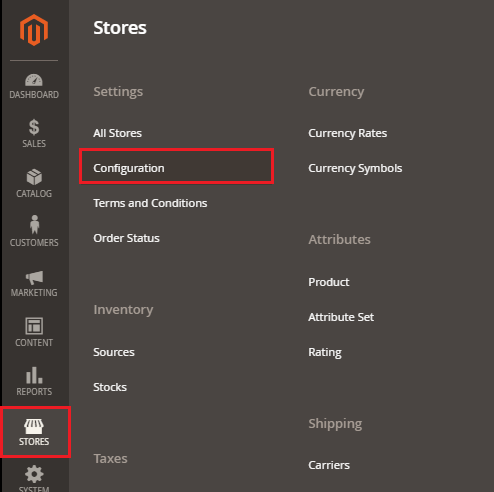
步骤3:在导航栏的左侧,转到销售>>销售电子邮件。
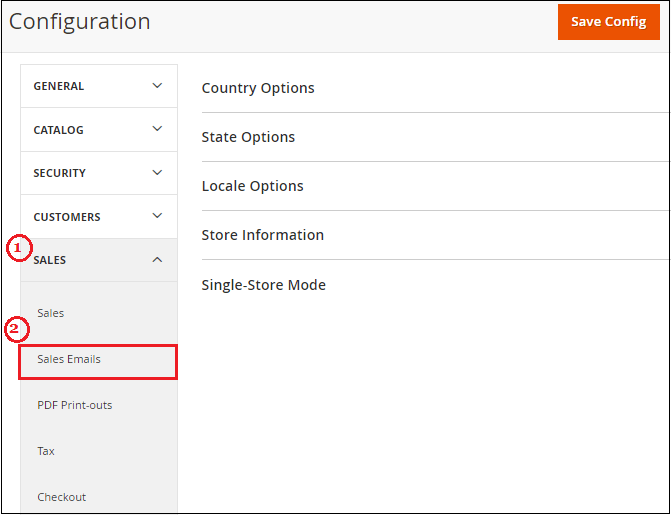
步骤4:在“当前配置范围”下选择要为其应用此配置的范围。单击下拉列表,然后选择商店视图。默认情况下,默认配置已设置。
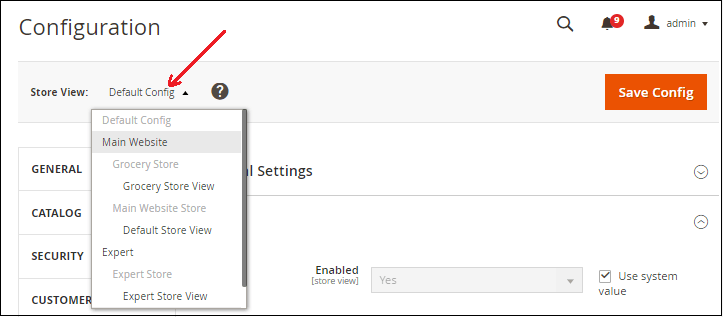
步骤5:在“销售电子邮件”部分下,浏览“订单”部分,并完成以下字段,如下所示。
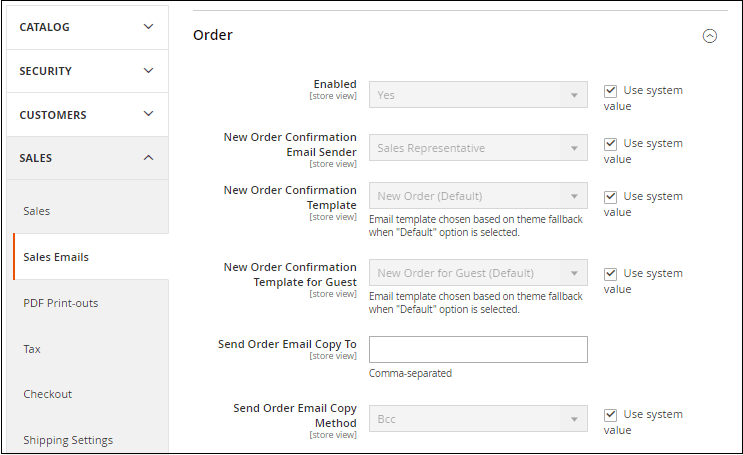
已启用:将此选项设置为“是”以启用新订单确认电子邮件的发送。
新订单确认电子邮件发件人:此字段用于选择电子邮件地址,该电子邮件地址用于发送新订单的确认。
新订单确认模板:此字段选择用于发送到注册客户的订单确认电子邮件的模板。
访客的新订单确认模板:此字段选择用于订单确认电子邮件的模板,该模板发送给没有您的商店帐户的访客客户。
将订单电子邮件复制到:将新订单确认电子邮件的副本发送到的电子邮件地址。
发送订单电子邮件复制方法:使用此字段,您可以使用密件抄送或单独的电子邮件将新订单确认电子邮件的副本发送到其他电子邮件地址。
密件抄送-它会在发送给客户的同一封电子邮件的标头中发送“盲人礼节副本”,包括收件人。客户将看不到密件抄送收件人。
单独的电子邮件-将副本作为单独的电子邮件发送。
步骤6:完成设置后,单击Save Config(保存配置)按钮保存更改。

步骤7:类似地,完成剩余销售电子邮件的配置:
- 发票
- 装船
- 贷项通知单